Chrome : l’extension Google Traduction
Un petit passage dans le ChromeWebstore, le fameux magasin d’applications, thèmes et extensions pour Chrome m’a permis de dénicher l’extension Google Traduction. L’un des avantages du navigateur Web Google Chrome, entre autres, est de pouvoir […]
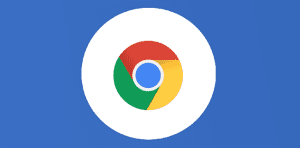
Ce que vous allez découvrir
- Qu'est-ce que l'extension Google Traduction ?
- Installation des extensions sur Chrome
Chrome : l’extension Google Traduction

Un petit passage dans le ChromeWebstore, le fameux magasin d’applications, thèmes et extensions pour Chrome m’a permis de dénicher l’extension Google Traduction. L’un des avantages du navigateur Web Google Chrome, entre autres, est de pouvoir profiter de toutes ces extensions géniales présentes sur Chrome Web Store. C’est pourquoi, en plus du fait que ce soit le navigateur le plus rapide (et déjà le plus populaire), nous ne saurions mieux vous conseiller que de faire de Chrome votre navigateur par défaut.
Qu’est-ce que l’extension Google Traduction ?
L’extension Google Traduction est un outil proposé par Google pour les navigateurs web, en particulier pour Google Chrome. Elle permet de traduire rapidement des pages entières ou de simples portions de texte directement depuis le navigateur.
- Lorsque vous naviguez sur une page écrite dans une langue étrangère, l’extension peut proposer de traduire l’intégralité de la page dans votre langue préférée.
- Vous pouvez également sélectionner un texte spécifique sur une page, faire un clic droit et choisir l’option pour traduire le texte sélectionné.
- Si vous tombez sur un mot ou une phrase et que vous ne savez pas de quelle langue il s’agit, l’extension peut le détecter automatiquement et le traduire pour vous.
- Une fois installée, l’extension est généralement accessible directement depuis la barre d’outils de votre navigateur, vous permettant ainsi d’accéder rapidement à la traduction.
- Vous pouvez configurer vos préférences de langue, ce qui signifie que l’extension saura automatiquement dans quelle langue vous souhaitez traduire le contenu.
Installation des extensions sur Chrome
Pour installer une extension Chrome, tapez son nom dans le moteur de recherche du Web Store, cliquez dessus, puis sur Ajouter à Chrome, et enfin sur Ajouter l’extension (en vérifiant les autorisations bien entendu).
Après l’avoir installé, voici comment l’utiliser :

Affichez facilement les traductions lorsque vous naviguez sur le Web. Par l’équipe Google Traduction.
Cette extension ajoute un bouton à la barre d’outils de votre navigateur. Cliquez sur l’icône de traduction chaque fois que vous souhaitez traduire la page que vous visitez. L’extension détecte également automatiquement si la langue d’une page sur laquelle vous vous trouvez est différente de la langue que vous utilisez pour votre interface Google Chrome. Si c’est le cas, une bannière apparaît en haut de la page. Cliquez sur le bouton Traduire dans la bannière pour que tout le texte de la page apparaisse dans la nouvelle langue.
Pas mal non ?
Pour plus d’astuces, rendez-vous sur Numeriblog ! Vous voulez aller encore plus loin ? Montez en compétences sur les outils Google Workspace avec Numericoach. N’hésitez à consulter notre catalogue de formations ainsi qu’à contacter notre super équipe de formateurs.
Besoin d'un peu plus d'aide sur Google Chrome ?
Des formateurs sont disponibles toute l'année pour vous accompagner et optimiser votre utilisation de Google Chrome, que ce soit pour votre entreprise ou pour vos besoins personnels !
Découvrir nos formations Google Chrome
- Articles connexes
- Plus de l'auteur

 Sheets
Sheets  Agenda
Agenda  Forms
Forms  Apps Script
Apps Script  Gmail
Gmail  Chat
Chat  Meet
Meet  Contacts
Contacts  Chrome
Chrome  Sites
Sites  Looker Studio
Looker Studio  Slides
Slides  Docs
Docs  Drive
Drive  AppSheet
AppSheet  Admin Workspace
Admin Workspace 
 Android
Android  Chromebook
Chromebook  Equipements Google
Equipements Google  Google Cloud Platform
Google Cloud Platform  Google Photos
Google Photos  Maps
Maps  Youtube
Youtube 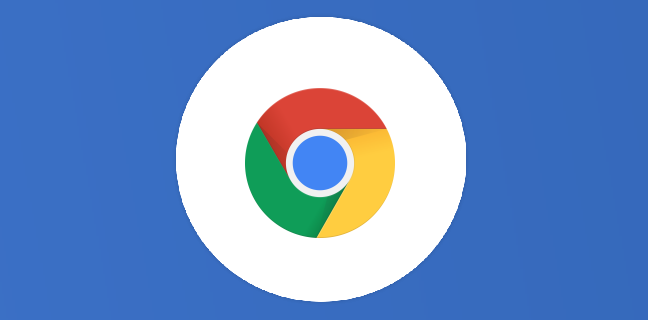
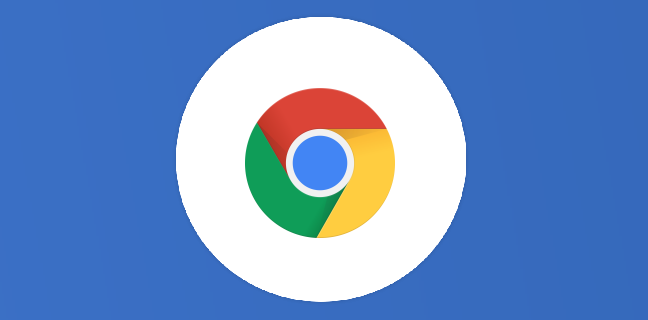

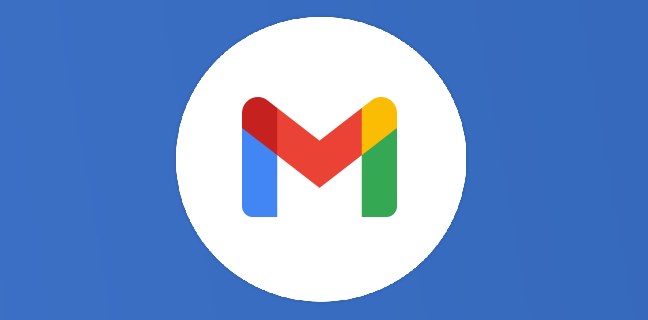
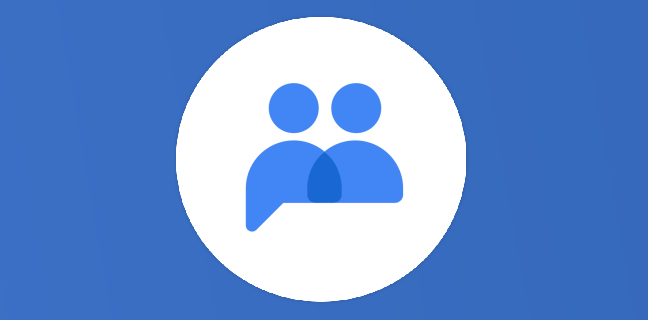
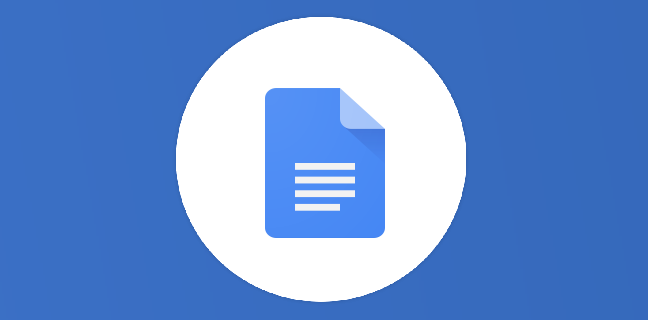

merci Thierry, et pour les feignants le lien direct : https://chrome.google.com/webstore/detail/google-translate/aapbdbdomjkkjkaonfhkkikfgjllcleb?hl=fr